時間:2017-07-04 來源:互聯網 瀏覽量:
今天給大家帶來如何解決電腦上打不開查找我的iPhone,電腦上打不開查找我的iPhone的解決方法,讓您輕鬆解決問題。
蘋果的 iCloud 不僅可以在手機上使用,還可以在電腦上使用,其中有一個“查找我的 iPhone”功能,可以用於定位、鎖定或刪除手機。在電腦上訪問“查找我的 iPhone”是通過電腦版網頁訪問的,但由於蘋果服務器自身的問題,很多時候可能都會出現打不開的情況。這裏簡單介紹下當電腦版的“查找我的 iPhone”打不開時,可以用一些其它的什麼方法來替代。具體方法如下:
1如下圖所示,這是我在電腦上打開“查找我的 iPhone”時,出現打不開的提示。
 2
2其實我們除了可以在電腦上打開“查找我的 iPhone”以外,還可以通過其它的 iOS 設備(如 iPhone、iPad 或 iPod Touch)來打開。這個“查找 iPhone”應用是蘋果官方提供的,我們可以直接在 App Store 應用商店中搜索並下載安裝。
 3
3當安裝好以後,打開“查找 iPhone”就可以在此輸入我們的 Apple ID 與密碼了。
 4
4接下來即可成功打開“查找我的 iPhone”功能,可以看到此時正在定位與此 Apple ID 綁定的設備。
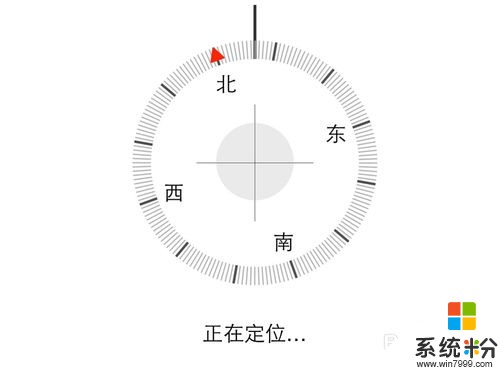 5
5當定位成功以後,可以看到在線設備在地圖中的大概位置,如圖所示
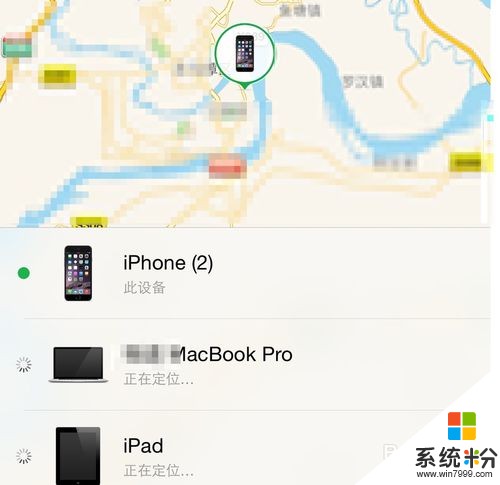 6
6選中想要進行操作的設備,可以遠程執行播放聲音、打開丟失模式或抹掉 iPhone 的操作。
 7
7所以,當你在電腦上打不開“查找我的 iPhone”時,就可以采用這個方法來解決。如果身邊沒有多餘的 iOS 設備,可以借用朋友或他人的來操作也是可以的。
以上就是如何解決電腦上打不開查找我的iPhone,電腦上打不開查找我的iPhone的解決方法教程,希望本文中能幫您解決問題。